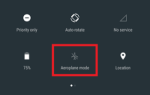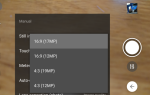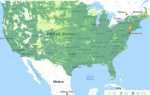Вы когда-нибудь хотели запускать программное обеспечение Windows на вашем Android-устройстве? Вероятно, нет … но что, если вы могли бы? Что если ваше Android-устройство может, наконец, заменить настольный компьютер Windows, просто запустив программное обеспечение Windows?
Недавно проект Wine выпустил Android-совместимую версию. Эта опция, давно поддерживаемая пользователями Linux (в основном геймерами), нуждающимися в исправлении своего любимого программного обеспечения только для Windows, теперь доступна на Android.
Но работает ли это так, как ожидалось? И зачем вам вообще беспокоиться, учитывая богатство программного обеспечения, доступного на Android? Давайте разберемся.
Что такое вино?
Часто ошибочно описываемый как «эмулятор», Wine (рекурсивная аббревиатура, обозначающая Wine Is Not Emulator), фактически является слоем совместимости. Это программная библиотека, которая позволяет Linux, macOS и BSD запускать приложения Windows. Хотя используется некоторая эмуляция (в частности, среда выполнения Windows), Wine не эмулирует операционную систему.
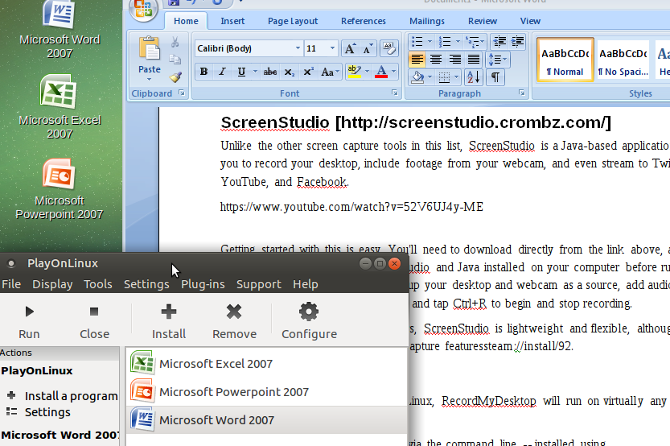
С годами Wine становится все более популярным как способ запуска программного обеспечения Windows на других платформах. При установке виртуальной машины есть один вариант (возможно, скажем, запустить Microsoft Office в Linux
), Wine, возможно, проще в настройке.
В течение некоторого времени Wine был доступен для устройств ARM (таких как Raspberry Pi). Теперь Wine был выпущен для Android.
Как установить Wine на Android
Перед установкой Wine на устройство Android вам необходимо убедиться, что вы можете установить APK.
Как правило, возможность установки программного обеспечения на телефон или планшет ограничена любым источником, кроме Google Play Store по умолчанию. Включите это, открыв Настройки> Безопасность и нажав на переключатель для Неизвестные источники. Нажмите Хорошо подтвердить действие.
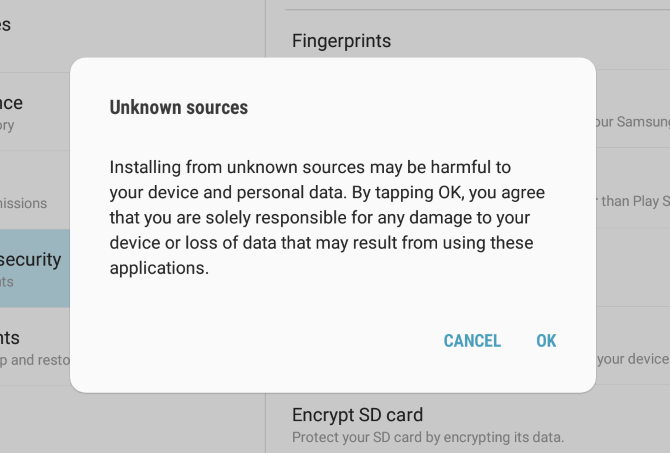
Wine доступен в виде APK-файла для Android на сайте загрузки Wine.
Скачать: Вино для Android (бесплатно)
Доступно несколько версий для процессоров ARM (большинство устройств Android) и процессоров x86 (в основном планшетов, но только в небольшом количестве). Определите, какая архитектура у вашего устройства перед загрузкой (вы можете проверить это, найдя устройство в Википедии).
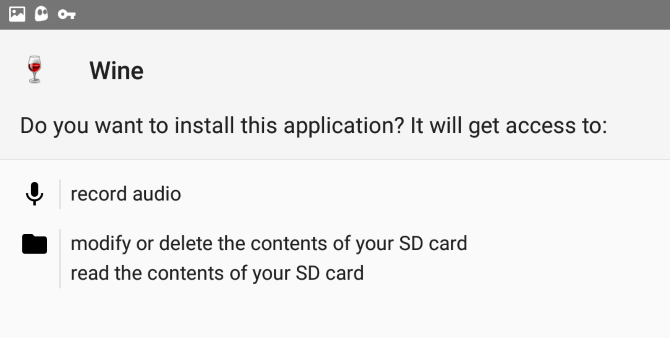
После загрузки на ваше устройство (или на ПК, перед синхронизацией с вашим любимым облачным диском) самое время установить.
Нажмите на файл APK и согласитесь на установку. Подождите, пока он распакуется, затем подтвердите установку; вы получите уведомление о том, что Wine необходим доступ для записи аудио, а также для изменения, удаления и чтения содержимого SD-карты вашего устройства.
, Аудиозапись требуется для некоторых приложений, которые вы можете использовать в Wine.
После завершения установки нажмите «Открыть» и подождите, пока будет создана среда Windows.
Какие приложения Windows вы можете запустить?
Хотя Wine будет запускать некоторое программное обеспечение на устройствах ARM, наилучшие результаты будут получены на этих устройствах на базе x86 Android.
Поскольку вы, вероятно, используете устройство Android на базе ARM, вы будете ограничены приложениями, которые были адаптированы для использования в Windows RT. Разработчики XDA создали список приложений, которые работают на устройствах Windows на базе ARM, так что это хорошее место для начала.
Среди этих приложений полезные инструменты, такие как Audacity, Notepad ++, FileZilla, Paint.NET. Вы также найдете некоторые ретро-игры с открытым исходным кодом. К ним относятся Doom и Quake 2, а также клон OpenTTD с открытым исходным кодом, версия Transport Tycoon.
Однако по мере роста популярности Wine на устройствах Android и ARM этот список неизбежно будет расти. Мы понимаем, что проект Wine разрабатывает метод использования QEMU для эмуляции инструкций x86 на оборудовании ARM, так что это предвещает хорошие перспективы на будущее.
Некоторые функции отсутствуют … Пока
Для запуска игр требуются определенные библиотеки и API. Некоторые общие API в настоящее время отсутствуют в Wine на Android.
Отсутствуют, но могут появиться на каком-то этапе, Direct3D 12, Vulkan и полная поддержка OpenGL ES (чтобы включить Direct3D; в настоящее время это ограничено). Введение их в Wine for Android расширит выбор приложений, которые можно использовать.
Тем не менее, вино находится в постоянном развитии. Таким образом, эти функции можно ожидать в будущем выпуске. К счастью, Wine поддерживает Direct3D 10 и 11, поток команд Direct3D и графический драйвер Android. Между тем, мы также можем наслаждаться улучшенной поддержкой DirectWrite и Direct2D.
Изучение вина на Android
Когда запустится программная среда, вы найдете стандартное меню «Пуск» в стиле Windows 7 (с логотипом Wine) и окно командной строки.
Для взаимодействия с Wine вам понадобится клавиатура (и, возможно, мышь), подключенная к вашему устройству Android.
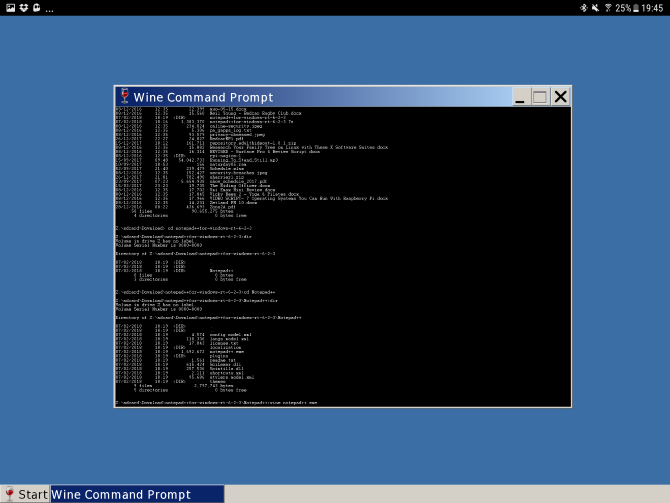
На этом этапе, вскоре после выпуска Wine 3.0 для Android, программные клавиатуры не поддерживаются, хотя нажатие в порядке. Размер рабочего стола может быть проблемой, однако; на устройстве, которое я тестировал, на планшете Samsung Galaxy S2 кнопка «Пуск» была крошечной. Чтобы это исправить, я переключил ориентацию в портретный режим, а затем снова в пейзаж.
Вот почему мышь или стилус — хорошая идея.
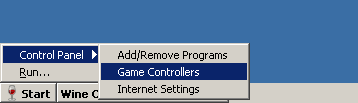
Интерфейс командной строки работает так же, как стандартная командная строка Windows
сделал (до прибытия PowerShell
).
Тем временем вы можете нажать кнопку «Пуск», чтобы найти два меню. Во-первых, это панель управления с подменю Добавить / Удалить Программы, Игровые контроллеры, а также Настройки интернета. Второй Бежать…
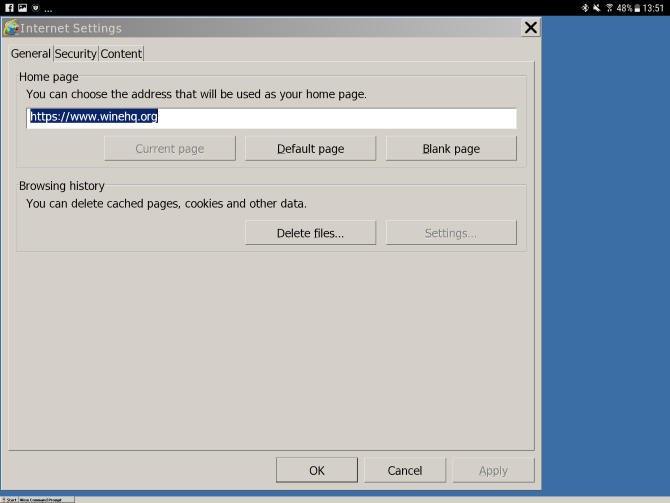
С помощью Бежать… Вы можете открыть диалоговое окно для выдачи команд. Например, запустить Internet Explorer можно, введя iexplore.
Все четыре варианта открывают типичный экран в стиле Windows для изменения настроек.
Установка программного обеспечения в Wine
Чтобы запустить что-то в Wine, сначала нужно загрузить приложение (или синхронизировать через облако) на ваше устройство Android. Сохраните его в памятном месте, затем перейдите к нему в окне командной строки Wine.
Например, если я загрузил исполняемый файл Windows (EXE) на свой планшет Android, я бы сохранил его в папке «Загрузка». Это может быть достигнуто в командной строке с
cd sdcard/Download/[filename.exe]Чтобы запустить файл в Wine для Android, просто введите имя файла EXE. (Некоторые версии Wine требуют префикса с помощью команды wine, но в этом нет необходимости.)
Если файл с поддержкой ARM совместим, он должен быть запущен. В противном случае вы увидите кучу сообщений об ошибках. На данном этапе установка программного обеспечения Windows на Android в Wine не является точной наукой.
Помогите, мой Android не запустит Wine!
Возникли проблемы? Не все устройства Android могут запускать Wine. Хотя он работает на моем Galaxy Tab S2, он, очевидно, не работает на Tab S. Аналогично, OnePlus 5T будет работать под управлением Wine, а Google Pixel 2016 года — нет. Другие проблемы включают Xiaomi Mi5 и Huawei Mate 10.
Со временем совместимость увеличится, и список поддерживаемых устройств, несомненно, будет создан. До тех пор это действительно случай проб и ошибок.
Между тем, если у вас есть Chromebook с включенным режимом разработчика
вы сможете установить Wine на более подходящую машину. Обратите внимание, что существует также версия Crossover для Chrome OS, хотя для этого требуется процессор x86.
Wine на Android: это происходит
В разработке, которая казалась маловероятной всего пять лет назад, теперь возможно запускать программное обеспечение Windows на Android. Хотя вы можете предпочесть удаленное подключение к ПК с Windows через Android
или даже потоковую игру с вашего ПК, тем не менее, это редкая возможность взять Windows с собой.
Возможности Wine на Android огромны. Несмотря на то, что в настоящее время они ограничены, вполне вероятно, что то, что возможно с Wine на вашем смартфоне или планшете, со временем увеличится, поскольку исправлены ошибки и улучшена совместимость.